- Wintoys מרכזת את הגדרות הביצועים, הניקוי והפרטיות Windows 10/11 בממשק ברור וחינמי מחנות מיקרוסופט.
- כולל אבחון רשמי (DISM, SFC, CHKDSK), ניקוי מטמון ואפשרויות אופטימיזציה אתחול ושירותים.
- מאפשר לך להגדיר פרופילי משחקים (מצב משחק, ביצועים מקסימליים) ולנהל אפליקציות/שירותים כדי להגביר את הגמישות.
- הוא מציע התאמה אישית של שולחן העבודה ושל Explorer, בנוסף לפקדי פרטיות ועדכונים מרכזיים.
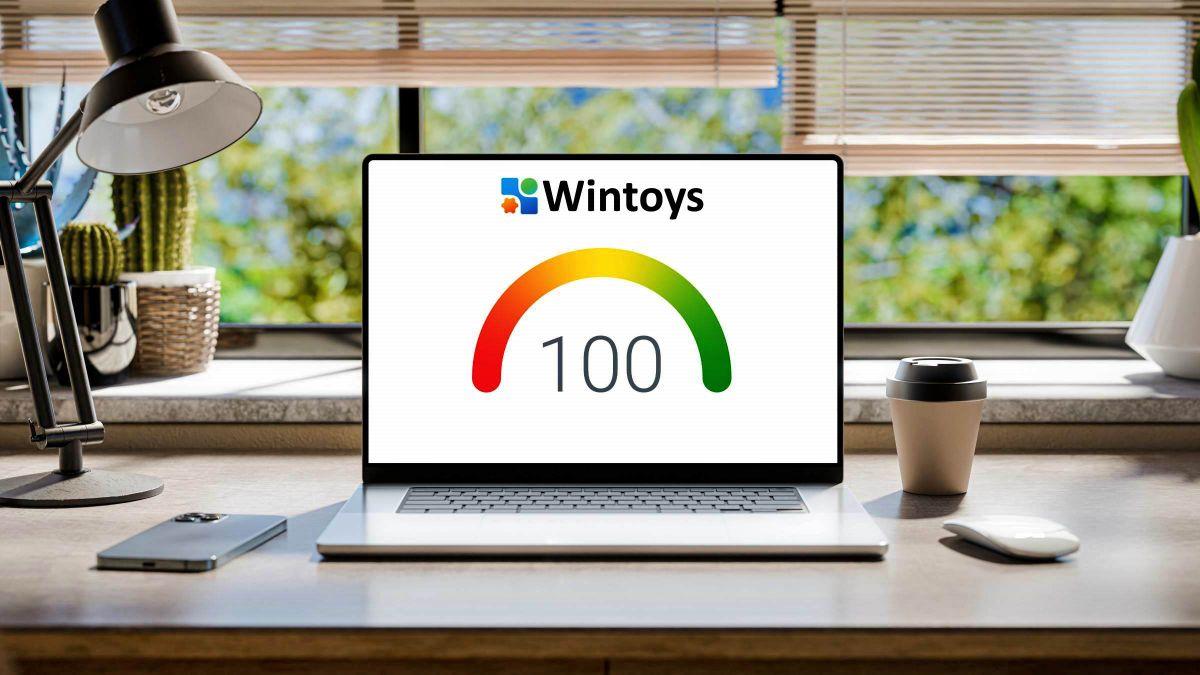
אם אתם משתמשים ב-Windows 10 או 11 ומבחינים שהמחשב שלכם נהיה איטי עם הזמן, אתם לא לבד: לִצְבּוֹר אפליקציותתהליכי רקע והגדרות מפוזרות פוגעים בביצועים ומסבך משימות פשוטות כמו נקה מטמון או להשבית שירותים שלא מוסיפים דבר. החדשות הטובות הן שאתם כבר לא צריכים לצלול בין עשרות תפריטים כדי להתארגן.
וינטויס מגיעה כ ארגז כלים הכל באחד אשר מרכזת התאמות מערכת, ניקוי, אבחון והתאמה אישית בממשק ברור. האפליקציה זמינה בחינם בחנות מיקרוסופט ובולטת בגישתה הפשוטה., תוך הימנעות מפרופיל ה"אופטימייזר" שלפעמים גורם ליותר צרות מאשר עזרה. הנה מדריך מלא להפקת המרב ממנו.
Wintoys, אולר הצבא השוויצרי עבור Windows 10 ו-11
הדבר הראשון שתופס את העין כשפותחים אותו Wintoys האם העיצוב שלו: ממשק נקי ומודרני, התואם מאוד את הוויזואליה Windows 11, עם מקטעים מופרדים היטב וקיצורי דרך למה שחשוב. ללא תפריטים אינסופיים או ז'רגון מעורפל: מה שאתם צריכים נמצא במרחק קליק או שניים.
היישום מאגד פונקציות ש-Windows כבר כולל, אך מפוזרות על פני לוחות שונים. Wintoys מרכז התאמות ביצועים, תחזוקה, פרטיות ומראה, עם קיצורי דרך לאפשרויות ש-Windows בדרך כלל מסתיר. מכאן הכינוי הנפוץ שלו "סכין צבא שוויצרית": הוא עושה הכל ונמנע מקפיצה בין הגדרות ללוח הבקרה.
בנוסף לריכוז כלי עבודה, הוא מוסיף שכבת ניטור שימושית: לוח עם מידע על ה חומרה ופעילות המערכת, כדי לראות במבט חטוף מה צורך משאבים או אם יש תהליכים שאינם במקומם. וכן, ניתן לדרג את מצב המחשב שלכם בסולם של 0 עד 10 כהפניה מהירה לבריאות ואופטימיזציה.
הדבר הכי טוב: זה מרגיש בטוח וצפוי. זה בחנות של מיקרוסופט, זה בחינם, ויש לו דירוג משתמשים גבוה מאוד., מה שנותן לך שקט נפשי כשאתה מתמודד עם תוכנות עזר ממקור מפוקפק. כל מה שהוא עושה מבוסס על פונקציות מקוריות של Windows ו- פקוד אבחון רשמי.

איך להוריד ולהתקין את WinToys
ההתקנה שלו פשוטה כמו חיפוש שלו בחנות Windows. פתחו את חנות מיקרוסופט, הקלידו "Wintoys" ולחצו על התקןאין מתקינים חיצוניים, אין דפים מוזרים או טריקיםלאחר סיום הפעולה, האפליקציה מוכנה לפתיחה מתפריט התחל או מהחנות עצמה.
פרט מעשי: Wintoys יוצר קיצור דרך בשולחן העבודה באופן אוטומטי, כך שיהיה לך אותו בהישג יד כשאתה צריך לבדוק את המחשב שלך. אם אתה מעדיף, תוכל גם להצמיד אותו לשורת המשימות או ללחצן התחל לגישה מהירה עוד יותר.
בית: לוח כללי עם סטטוס המערכת
כשפותחים את Wintoys, מגיעים למסך הבית, המשמש כמרכז הבקרה. שם תראה מידע על המחשב שלך (לוח אם, מעבד, כרטיס מסך, זיכרון וגרסת Windows)., כמו גם ציון כולל שמנחה אותך לגבי הבריאות והאופטימיזציה הנוכחיים.
אין מחסור בצג משאבים מיניאטורי בסגנון מנהל המשימות: שימוש במעבד, פעילות כרטיס המסך, שימוש בזיכרון ומהירות הרשת בזמן אמת. הוא גם מפרט כמה אפליקציות התקנת, תהליכים פעילים ושירותים הפועלים.
כתוספת מוטיבציה, האפליקציה מציגה את "ניקוי החלל" בעת ביצוע משימות תחזוקה. ראה כמה מקום אתה משחזר על ידי ניקוי מטמונים ו קבצים זמניים עוזר לכמת את ההשפעה של ההגדרות שלך ומעודד אותך לחזור על השגרה מעת לעת.
הפאנל הזה מסכם בדיוק את מה שחשוב: מה יש שם, מה פועל וכמה זה צורךאם משהו מפעיל את הבעיה (למשל, קפיצות במעבד או בזיכרון RAM), זה עוזר לך לנווט לסעיף המתאים ולתקן את זה בכמה צעדים בלבד.
אפליקציות: מלאי, מסננים והסרה קלה
Wintoys מציע תצוגה נוחה מאוד של כל מה שמותקן. רשימת תוכניות עם הגרסה שלהן, המפתח, תאריך ההתקנה והשטח שתפוס, בנוסף להקלת פעולות מהירות בכל אחד מהם.
פרט שימושי הוא קוד הצבעים: תוויות כתומות עבור אפליקציות שהותקנו ידנית ותוויות כחולות עבור אפליקציות מחנות Microsoft.זה עוזר לך להבחין במבט חטוף מה הגיע מהחנות ומה הגיע בדרכים אחרות.
מתפריט כל אפליקציה, ניתן לפתוח את התיקייה שלה, לחפש מידע באינטרנט או להסיר את ההתקנה שלה. חיפוש ומסננים משולבים (לפי מקור, לדוגמה) מאפשרים למצוא מהר יותר את מה שנשאר. ולהסיר אותו ללא מעקפים או ביקורים בפאנלים נסתרים.
אם אתם מתקשים לזכור מתי תוכנית שוחררה, סעיף זה מספק הקשר. ראיית תאריך ההתקנה והמשקל שהוא תופס נותנת רמזים להחלטה אם להישאר או ללכת.בסופו של דבר, פחות אפליקציות בהפעלה ופחות עומס פירושם Windows שמח יותר.
שירותים: מה כל אחד מהם עושה וכיצד לשלוט בהם
סעיף זה דומה לכרטיסייה שירותי Windows, אך עם הסברים ברורים יותר. Wintoys מפרט אילו שירותים פועלים, האם הם מתחילים במצב ידני או אוטומטי ומוסיף סמל מידע עם תיאור פשוט.
השירותים של Windows עצמם אינם מכוסים כאן, אך ניתן לנהל שירותים של צד שלישי. עצירת שירות מתנגש או שינוי מצב ההפעלה שלו לידני יכול לפתור קריסות ולהפחית את צריכת החשמל מבלי להסיר שום דבר.
למעלה יש לך פילטרים כדי להתמקד במה שמעניין אותך: הצג רק את אלה הפעילים, אלה שנוצרו על ידי מיקרוסופט, או אלה מתוכנות של צד שלישישימושי מאוד כשמחפשים את מקור הבעיה או חושדים בשירות ספציפי.
ואם משהו לא נשמע מוכר, זה בסדר: גישה מהירה לתיקייה או חיפוש באינטרנט מאפשרים לך מחקר לפני המשחק, תוך הימנעות מהחלטות עיוורות שמסבכות את המערכת מאוחר יותר.
ביצועים: הגדרות מפתח להאצת המחשב
הכרטיסייה 'ביצועים' מתמקדת בהחלטות שמשפיעות על הזרימה. בין המתגים תמצאו את הפעלת תוכנית צריכת החשמל המתאימה, האצת חומרה ואפשרויות ספציפיות ש-Windows מפזר על פני תפריטים שונים.
תכונה חזקה במיוחד היא "ביצועים מקסימליים": מאפשר פרופיל שבו המעבד והכרטיס הגרפי יכולים לסחוט את כל הכוח הזמין, אידיאלי למשימות כבדות או למשחקים. הפעל אותו כשאתה זקוק לחשמל, ובטל אותו כדי לתעדף אוטונומיה או שתיקה.
מתג בולט נוסף הוא VBS (אבטחה מבוססת וירטואליזציה). מצב זה מקשה את המערכת על ידי בידוד חלקים מהזיכרון מ... תוכנות זדוניות; בתמורה, זה יכול לצרוך משאבים. אתה מחליט על האיזון בין הגנה נוספת לביצועים טהורים.
באותו סעיף ניתן לנהל את האתחול: השבת אפליקציות שמתחילות עם Windows ועיכוב או הפעלה מחדש רק את אלו שאתה רוצה.העובדה שחצי מהקטלוג לא מתחיל כשמדליקים את המחשב מורגשת כבר מהרגע הראשון.
Wintoys מציעה גם גישה להתאמות עדינות: הכנס אפליקציות למצב שינה כדי לפנות משאבים כשאינך משתמש בהן, השבת את האינדוקס של Explorer אם אינך זקוק לחיפוש מתקדם, או הפעלה/ביטול של אופטימיזציה אוטומטית של המערכת כדי לשמור על מערכת רזה.
כתוספת למחשבים עם רשתות תובעניות, ישנה אפשרות להעביר את העבודה מהמעבד לכרטיס הרשת: נצל את המעבד המובנה של המתאם עבור משימות מסוימות וכך אתה משחרר את המעבד כאשר התעבורה עולה בצורה חדה.
בריאות: תיקון, ניקוי ותחזוקה של המערכת במצב תקין
זוהי ערכת העזרה הראשונה של Wintoys. בלחיצה אחת, תוכלו להפעיל את אבחון Windows שאחרת היה דורש קונסולה: DISM, SFC ו-CHKDSK משולבים לתיקון רכיבים, קבצי מערכת ובדיקת הדיסק בלי להקליד פקודות.
זה כולל גם כלי ניקוי שימושיים מאוד. ריקון מטמוני אקספלורר, מהחנות, נקה את מטמון ה-DNS ומחק קבצים זמניים שרק תופסים מקום ויכולים לגרום להתנהגות מוזרה.
אם יום אחד האייקונים שלכם יתחילו להיעלם או שולחן העבודה שלכם יתחיל להתנהג בצורה מוזרה, הנה חבל הצלה: אפשרויות לטעינה מחדש של מטמון הסמלים או שחזור מנהלי התקנים של הגרפיקה, שני טריקים שמתקנים אירועים חזותיים חוזרים.
לתחזוקה תקופתית, יש לך קיצורי דרך למשימות מפתח: אופטימיזציית דיסק לשיפור ביצועי הכונן, חיישן אחסון לניקוי אוטומטי של אשפה ועדכון יישומי המערכת ויישומי הרקע.
משתמשי מחשבים ניידים יעריכו את דוח הסוללה: דוח עם קיבולת משוערת, מחזורים ומצב כללי מה שעוזר לזהות פגיעה או הרגלי טעינה שניתן לשפר. ואם אתם חושדים בכשלים בזיכרון, Memory Diagnostics נמצא במרחק הליכה קצר.
שינויים: התאמה אישית של Windows לטעמכם
מעבר לביצועים, Wintoys מאפשרת לך להוסיף טוויסט משלך למערכת בקלות. באזור שולחן העבודה ניתן להחליט אילו סמלים יופיעו (אשפה, כוננים) או אפילו להסתיר את שורת המשימות. אם אתם אוהבים שולחן עבודה מינימליסטי.
עבור סייר הקבצים יש לך מתגים ברורים: הצג סיומות קבצים, הפוך פריטים מוסתרים לגלויים או הפעל את תצוגה מקדימה של המסמך בחלונית המתאימה.
יש גם הגדרות פרטיות ופרסומות. השבת המלצות טלמטריה ופרסום במקומות בהם Windows מציע אותן כדי להפחית את כמות הנתונים שנשלחו והתראות שמסיחות את הדעת, תוך שמירה על פרופיל דיסקרטי יותר.
הכל מוגדר כך שלא תצטרכו לחפור בהגדרות או ברישום. אלו קיצורי דרך למה ש-Windows כבר מאפשר, אבל מסודרים ומוסברים., כדי שלא תלכו לאיבוד בדרך או תצטרכו לזכור מסלולים נסתרים.
הגדרות מומלצות לשיפור הביצועים
אם המטרה שלכם היא לייעל את המערכת שלכם מבלי לאבד פונקציונליות, ישנם כמה שינויים שעובדים לעתים קרובות מצוין. ב-Active Health, אתחול מהיר, מצב שינה, אופטימיזציית דיסק וחישת אחסוןבדרך זו תוכלו להתחיל מהר יותר, לשמור על הסדר ביחידה ולנקות פסולת באופן אוטומטי.
לאחר מכן, עברו על ביצועים: בחר ביצועים מרביים כשאתה זקוק לחשמל וסמן את אפליקציות ההפעלה כדי להשבית את מה שלא נחוץ. תבחינו בפחות המתנה בעת הכניסה ובמרווח אחסון גדול יותר למעבד ולזיכרון RAM.
אם אתם מודאגים לגבי אבטחה, שקלו להפעיל VBS. תקבלו שכבת הגנה נוספת המבוססת על וירטואליזציה, עם עלות המשאבים המתונה הכרוכה בכך; במחשבים חזקים בקושי תשימו לב לכך, אך במחשבים בינוניים ייתכן שתעדיפו להשאיר אותו מושבת.
כאשר המערכת שלך מרגישה איטית או שמופיעות שגיאות קלות, בקר בדף תיקון: הפעל את DISM ו-SFC כדי לשחזר קבצי מערכת והשתמש ב-CHKDSK אם אתה חושד בבעיות בדיסק.ביצוע פעולה זו מ-Wintoys מונע פתיחת הקונסולה וזכירת פקודות.
לבסוף, אם אתם מבחינים ברשתות לא יציבות או באתרים שלא נטענים, נקו את מטמון ה-DNS שלכם מ"בריאות". כפיית חידוש DNS פותרת בעיות והפרעות בחיבור לעתים קרובות באופן מפתיע, ולוקח רק כמה שניות.
שיפורי גיימינג: הפיקו את המרב מהמעבד והכרטיס הגרפי שלכם ללא הסחות דעת
אם גיימינג הוא הקטע שלכם, יש כמה מנופים שכדאי לכם למשוך לפני סשן. הפעל את מצב המשחק ואת Superfetch (SysMain) בהגדרות המשחק. כדי להאיץ את טעינת המשאבים הרגילים.
סקור יישומי אתחול וסגור את כל אלה שאינם תורמות דבר. ככל שפחות תוכנות נותרות פועלות ברקע, כך יהיו יותר מחזורי הפעלה פנויים לכרטיס המסך ולמעבד.אם המחשב שלך עדיין לחוץ, השבת זמנית את אפליקציות הרקע כדי להפחית חלק מהפריימים (FPS).
שקול את האפשרות "ביצועים מקסימליים" במהלך המשחק. מאפשר למעבד ולכרטיס המסך לצרוך את האנרגיה הדרושה כדי לשמור על קצב הפריימים, במחיר של חום ורעש מוגברים. לאחר סיום, הוא חוזר לתוכנית מאוזנת לשמירה על אורך חיים ושקט.
והערה מעשית: אם אתם מבחינים בתקלות או תקלות לאחר קריסה, נסו לשחזר את מנהל ההתקן הגרפי מ-Health. איפוס ערימת הגרפיקה או טעינה מחדש של סמלים פותרים יותר מבעיה ויזואלית אחת. בלי צורך להתקין מחדש נהגים באופן ידני.
האם בטוח להשתמש ב-Wintoys? שיטות עבודה מומלצות ואמצעי זהירות
בטיחות היא הדאגה הסבירה הראשונה עבור כל "אופטימיזטור". במקרה זה, Wintoys משחקת לטובתה: הוא מופץ מחנות מיקרוסופט, מסתמך על פונקציות מקוריות ופקודות רשמיות של Windows. ונהנה ממוניטין מוצק בקרב המשתמשים.
עם זאת, חשוב לפעול בתבונה. הימנעו מהשבתת שירותי מערכת שאינכם יודעים עליהם, בדקו את מה שאתם נוגעים בו בפרטיות ושימו לב לשינויים מרכזיים. כך שתוכלו לבטל אותם אם אינכם מרוצים. האפליקציה מקלה עליכם, אבל הביטוח הטוב ביותר הוא שכל ישר.
כשגרת תחזוקה הגיונית: נקו מטמונים מעת לעת, עדכנו אפליקציות ו-Windows מ-Health, ולהפעיל את DISM/SFC כאשר מתרחשת התנהגות חריגה (נתקעות, כיבויים בלתי צפויים או שגיאות לאחר עדכון).
אם אתם מודאגים לגבי טעינת המגף, עיינו ברשימה הזו פעם בחודש. השבתת דברים שמופעלים אוטומטית מבלי להוסיף ערך מחזירה את הזריזות למחשב שלך. ולהימנע מהתחושה ש"לונדוס לוקח נצח להתכונן" בכל בוקר.
טריקים שימושיים שחוסכים זמן
כדי למצוא במהירות אפליקציה שברצונך להסיר, השתמש בתיבת החיפוש תחת אפליקציות. סנן לפי מקור (התקנה בחנות או התקנה ידנית) ומיין לפי גודל או תאריך כדי לזהות את החשודים הרגילים שתופסים יותר מקום.
אם אתם חווים איטיות בעת פתיחת תיקיות גדולות, נסו להשבית את האינדוקס בביצועים. אם לא תשתמשו בחיפושים מורכבים ב-Explorer, תרוויחו שליטה בגישה לדיסק. עם אלפי קבצים קטנים.
הפעילו את Storage Sense ושכחו ממחיקה ידנית של קבצים זמניים. חלונות עצמם ינקו אוטומטית שאריות ו-Wintoys יראה לכם את השטח ששוחזר בפאנל הראשי שלו.
En מחשבים ניידים, בדוק את דוח הסוללה מעת לעת. אם הקיבולת המשוערת יורדת בחדות או שישנם מחזורים חריגים, ייתכן שהגיע הזמן לבחון מחדש את הרגלי הטעינה או ההחלפה כדי להחזיר את האוטונומיה.
לאחר סיום אימונים תובעניים, חזרו לתוכנית אנרגיה מאופקת יותר. אתה לא צריך את פרופיל הביצועים הגבוה ביותר פעיל כל יום., והציוד שלך יודה לך בטמפרטורה וברעש.
Wintoys הוא, במהותו, שלט רחוק עבור Windows שמתמקד במה שחשוב ומסביר זאת בצורה ברורה. עם שני ביקורים בשבוע לניקוי, תיקון ובדיקת התנעה, הצוות שלכם יישאר זריז, יציב, ועם פחות הפתעות שיהרסו את היום.
כותב נלהב על עולם הבתים והטכנולוגיה בכלל. אני אוהב לחלוק את הידע שלי באמצעות כתיבה, וזה מה שאעשה בבלוג הזה, אראה לכם את כל הדברים הכי מעניינים על גאדג'טים, תוכנה, חומרה, טרנדים טכנולוגיים ועוד. המטרה שלי היא לעזור לך לנווט בעולם הדיגיטלי בצורה פשוטה ומשעשעת.
